《美图秀秀》调整拼图大小教程
人气:3
2025-03-27 22:04:33
《美图秀秀》调整拼图大小教程,很多小伙伴在使用美图秀秀的时候,都会用到拼图这个功能,将多张不同的图片给拼合在一起。那么在拼图的时候,如果我们想要对图片的大小进行调节该怎么弄呢,有兴趣的可以跟着小编一起去看看!
美图秀秀怎么调拼图照片大小?
1、首先我们打开美图秀秀,点击拼图
2、选好图片添加
3、选好你喜欢的拼图模板,选中一张图片双指按住向内滑动即可将图片调小,向外滑动即可放大。

以上就是小编整理的“《美图秀秀》调整拼图大小教程”的全部内容,想要了解更多的手机游戏攻略或者软件教程,可以关注本站,每天都会实时更新一些有价值的内容,希望大家喜欢。
《美图秀秀》多人共享修图操作方法介绍
美图秀秀软件可以提供图片美化工具、人像美容、添加文字、抠图软件、拼图,那么美图秀秀如何多人共享修图?有什么技巧?很多的小伙伴都比较好奇,下面就一起来看看吧。

多人共享修图操作方法介绍
1、首先,打开美图秀秀app,在首页中点击【人像美容】功能。
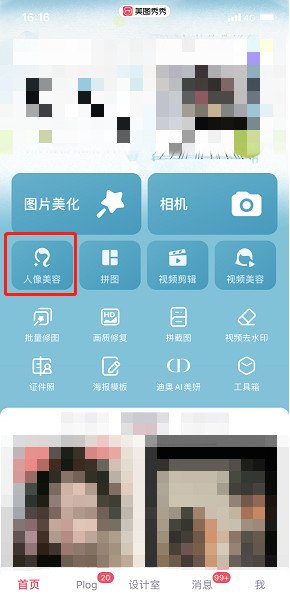
2、然后,点击右上角三个点的图标。
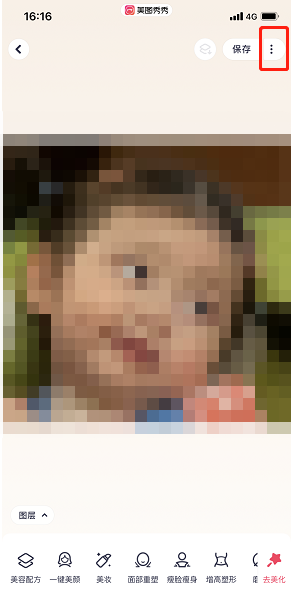
3、接着,在这里我们就可以看到【多人共享修图】功能了,点击它。

4、最后,在+号处邀请好友一起修图即可。
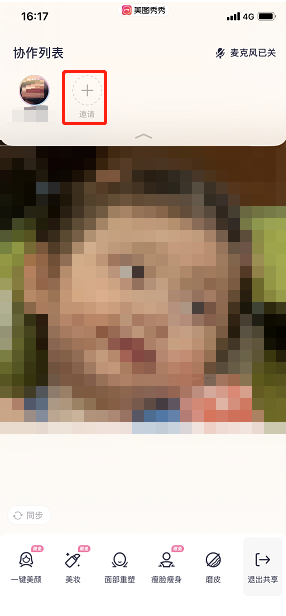
相关文章
-
如何使用电脑版《美图秀秀》进行抠图
08-23
-
《美图秀秀》视频剪辑教程分享
10-30
-
《美图秀秀》拼出好看的图片方法一览
04-07
-
《美图秀秀》调色查看教程分享
10-14
-
《美图秀秀》闪光灯关闭教程分享
09-14
-
《美图秀秀》亮眼功能查看方法介绍
09-21







